剪映怎么制作文字围绕头像转动动画?剪映制作文字围绕头像转动动画教程
剪映怎么制作文字围绕头像转动动画呢?剪映经常能见到一些动态头像,该怎么制作文字围绕头像旋转的动画呢?下面就来看看制作方法吧。
剪映怎么制作文字围绕头像转动动画?剪映制作文字围绕头像转动动画教程
1、首先打开剪映,点击中间的+号开始创作;
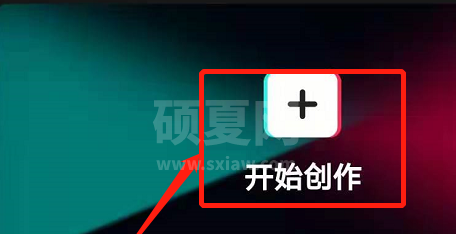
2、然后导入一张绿色背景图片;

3、接着点击下方的画中画-新增画中画,添加一张红色图片;
4、点击下方的蒙版,选择圆形蒙版应用;
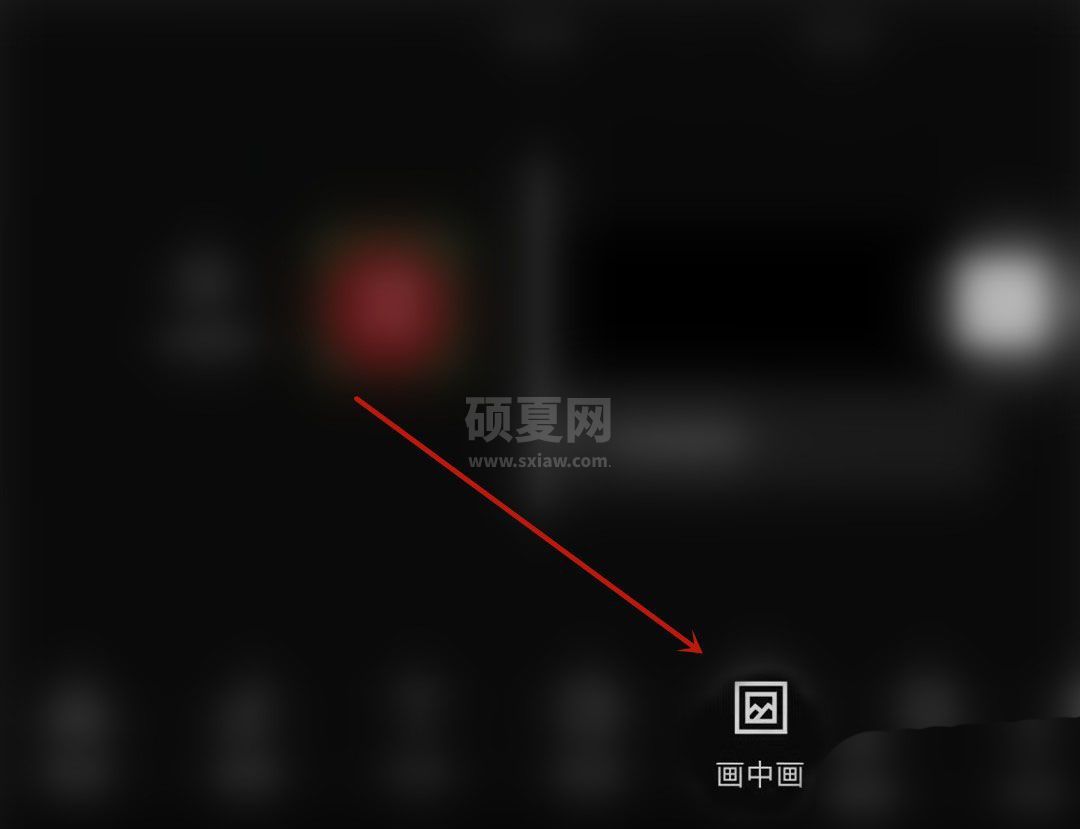
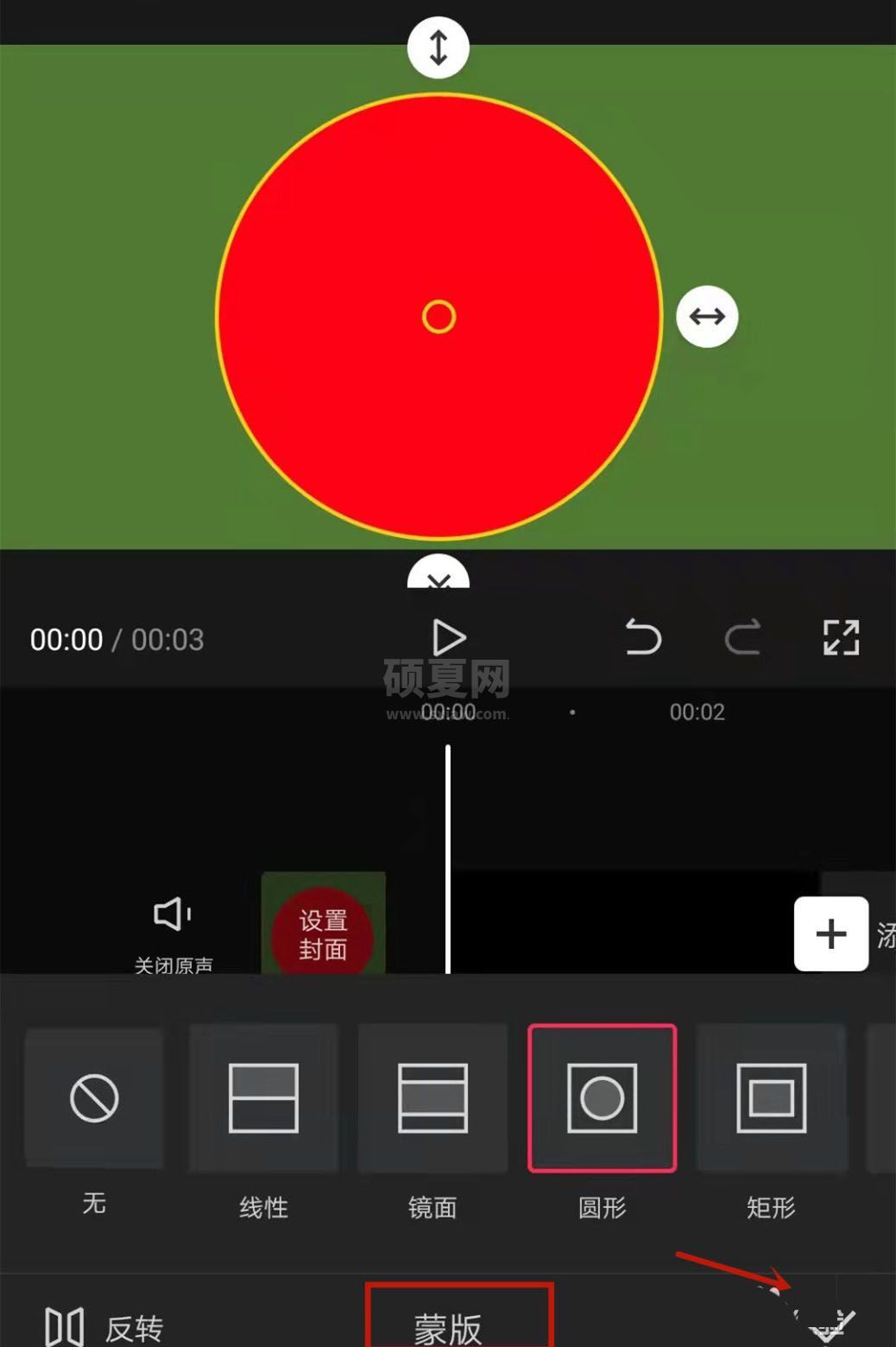
5、再把要制作的头像图片以画中画的形式添加进来(照片最好剪裁成1:1的比例),也还是点开下方蒙版-圆形蒙版应用;
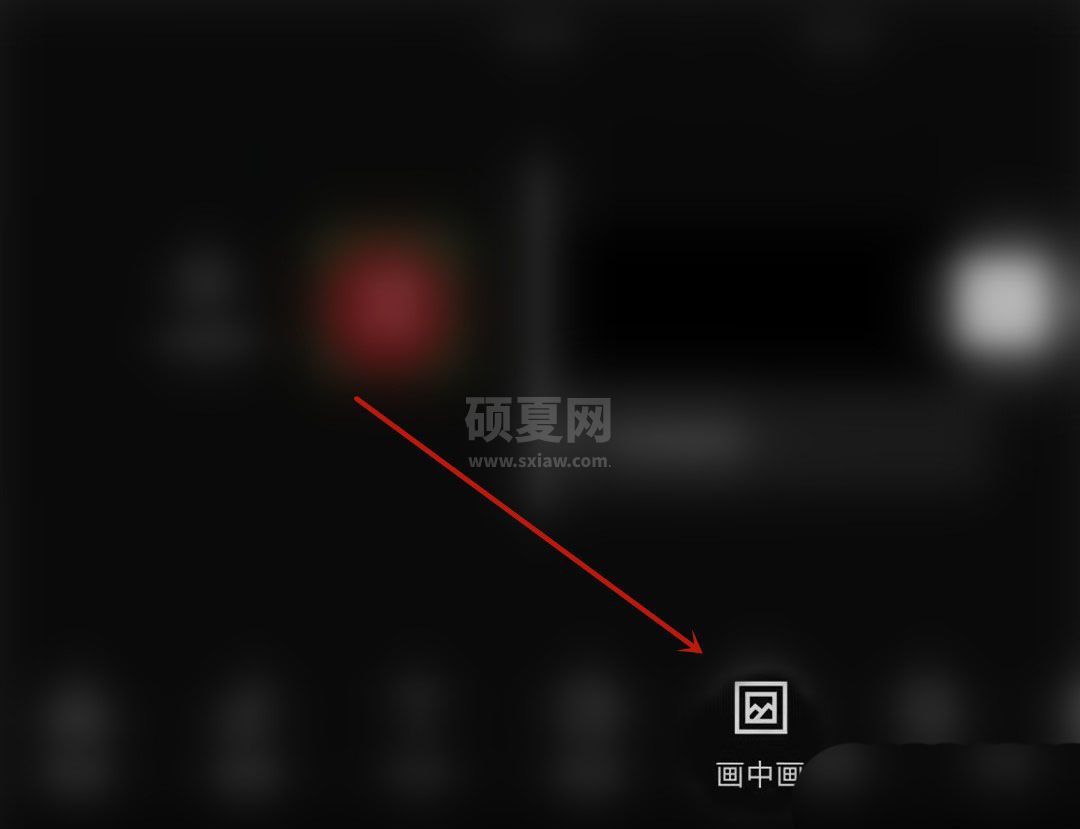
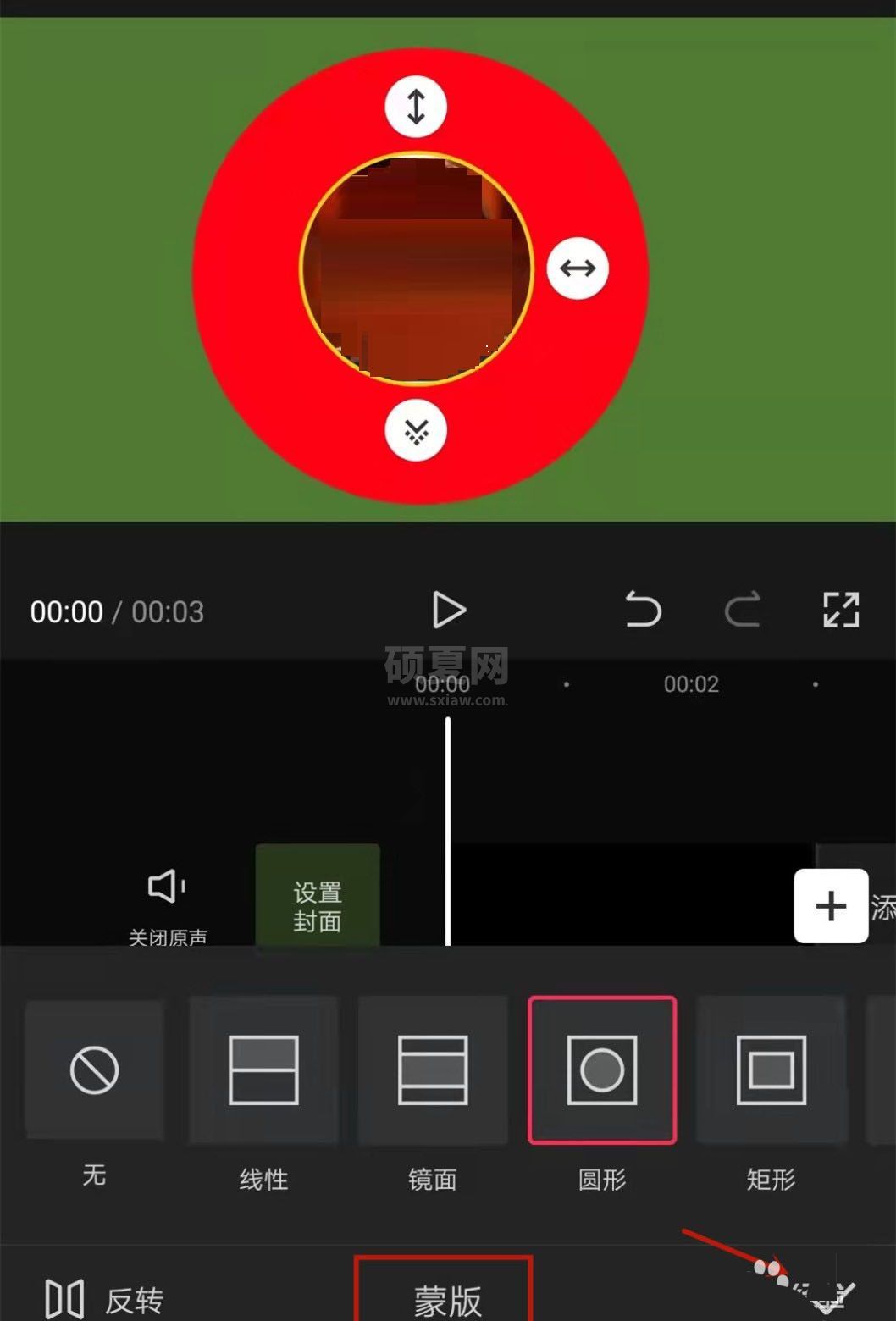
6、最后点击文字-新建文本,输入自己的文字,并在动画-循环动画里选择环绕即可;
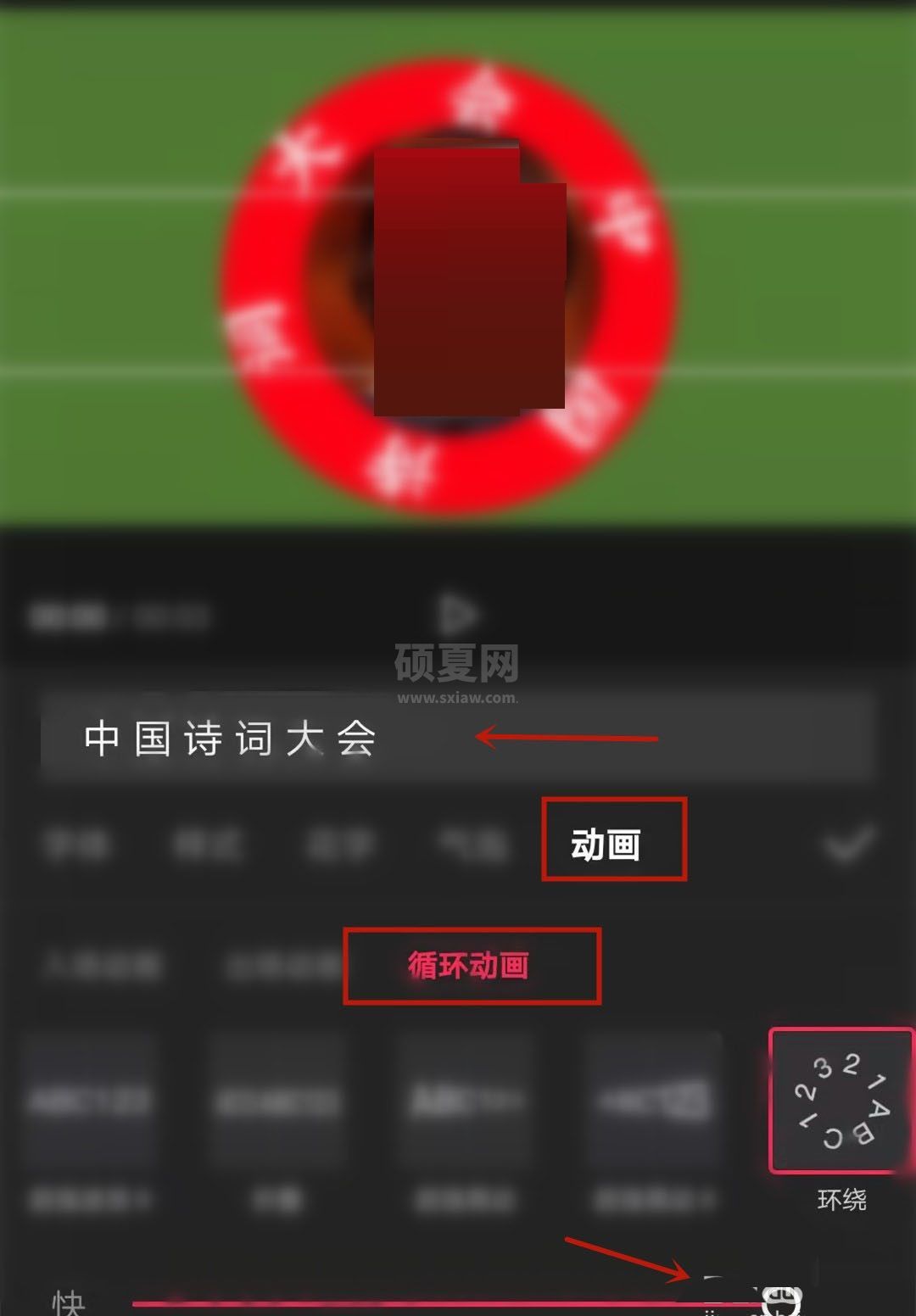
注意事项:
输入的文字,字与字之间需要有空格。
谢谢大家的观看,更多精彩教程请关注下载之家!
